Cara Menambahkan Kotak Centang Keikutsertaan Privasi Komentar GDPR di WordPress
Diterbitkan: 2022-05-23Pada artikel ini, kami akan menunjukkan cara menambahkan kotak centang keikutsertaan privasi komentar GDPR di WordPress.

Kapan dan Mengapa Menambahkan Komentar Privasi Optin Checkbox di WordPress?
Baru-baru ini, undang-undang Uni Eropa baru yang disebut GDPR (Peraturan Perlindungan Data Umum) telah menjadi efektif. Tujuan undang-undang ini adalah untuk memberi warga negara Uni Eropa kendali atas data pribadi mereka dan mengubah pendekatan privasi data organisasi di seluruh dunia.
WordPress baru-baru ini membahas kepatuhan GDPR dalam rilis 4.9.6 terbaru. Jika Anda belum memperbarui, maka Anda harus segera memperbarui ke versi WordPress terbaru.
Salah satu cara WordPress menyimpan dan menggunakan informasi pribadi adalah dalam bentuk komentar. Ketika pengguna meninggalkan komentar di situs web Anda, nama, alamat email, dan informasi situs web mereka disimpan dalam cookie browser. Cookie ini memungkinkan WordPress untuk secara otomatis mengisi informasi pengguna di formulir komentar pada kunjungan berikutnya.
Dengan WordPress 4.9.6, formulir komentar WordPress default sekarang akan menampilkan kotak centang keikutsertaan privasi komentar. Semua tema WordPress yang menggunakan formulir komentar WordPress default sekarang akan secara otomatis menampilkan kotak centang ini.
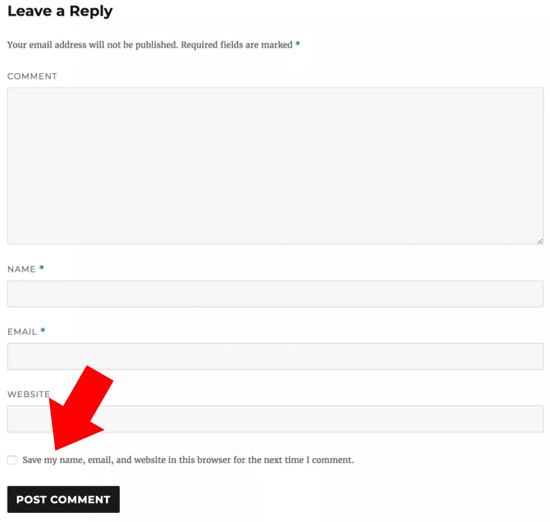
Jika situs Anda menampilkan kotak centang privasi komentar, maka Anda tidak perlu membaca lebih lanjut. Namun jika kotak centang komentar tidak muncul di situs Anda, maka Anda perlu melanjutkan membaca, dan kami akan menunjukkan cara menambahkan kotak centang privasi komentar di WordPress.
Menambahkan Komentar Privasi Optin Kotak Centang di WordPress
Pertama, Anda perlu memastikan bahwa Anda menggunakan versi terbaru WordPress dan tema Anda. Cukup buka halaman Dasbor » Pembaruan untuk memeriksa pembaruan.
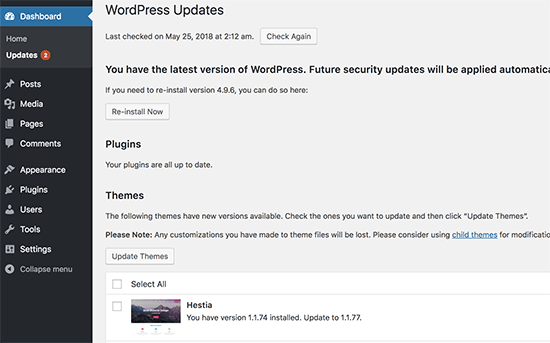
Jika pembaruan tersedia untuk tema atau WordPress Anda saat ini, lanjutkan dan instal. Selanjutnya, periksa formulir komentar situs web Anda untuk melihat apakah pembaruan menambahkan kotak centang privasi komentar.
Jika tema dan WordPress Anda mutakhir, dan Anda masih tidak dapat melihat kotak centang privasi komentar, ini berarti tema WordPress Anda menggantikan formulir komentar WordPress default.
Anda dapat meminta pembuat tema Anda untuk memperbaiki masalah ini dengan membuka tiket dukungan. Anda juga dapat mencoba memperbaikinya sendiri hingga pembuat tema Anda merilis pembaruan.
Ada dua cara Anda dapat menambahkan kotak centang privasi komentar ke tema WordPress Anda. Kami akan menunjukkan kepada Anda kedua metode tersebut, dan Anda dapat mencoba salah satu yang sesuai untuk Anda.
Kedua metode mengharuskan Anda untuk menambahkan kode ke file tema WordPress Anda. Jika Anda belum pernah melakukan ini sebelumnya, lihat panduan kami tentang cara menyalin dan menempelkan kode di WordPress.
Metode 1: Tambahkan kotak centang privasi komentar ke formulir komentar tema Anda
Metode ini disarankan karena mencoba melindungi gaya dan tata letak formulir komentar tema Anda.
Pertama, Anda perlu menemukan kode yang digunakan untuk mengganti formulir komentar WordPress default. Biasanya, Anda dapat menemukannya di file comments.php atau functions.php di folder tema Anda.
Anda akan mencari kode menggunakan filter 'comment_form_default_fields' . Filter ini digunakan oleh tema untuk mengganti formulir komentar WordPress default.
Ini akan memiliki baris untuk semua bidang formulir komentar Anda dalam format tertentu. Berikut adalah contoh kode untuk memberi Anda gambaran tentang apa yang akan Anda cari:
$comments_args = array(
// ubah judul tombol kirim
'label_submit'=> esc_html(__('Post Comments','themename')),
// ubah judul bagian balasan
'title_reply'=> esc_html(__('Leave a Comment','themename')),
// mendefinisikan kembali textarea Anda sendiri (isi komentar)
'comment_field' => '
<div class="form-group"><div class="input-field"><textarea class="materialize-textarea" type="text" rows="10" name="comment" aria-required="true"></textarea></div></div>',
'fields' => apply_filters( 'comment_form_default_fields', array(
'author' =>'' .
'<div><div class="input-field">' .
'<input class="validate" name="author" placeholder="'. esc_attr(__('Name','themename')) .'" type="text" value="' . esc_attr( $commenter['comment_author'] ) .
'" size="30"' . $aria_req . ' /></div></div>',
'email' =>'' .
'<div><div class="input-field">' .
'<input class="validate" name="email" placeholder="'. esc_attr(__('Email','themename')) .'" type="email" value="' . esc_attr( $commenter['comment_author_email'] ) .
'" size="30"' . $aria_req . ' /></div></div>',
'url' =>'' .
'<div class="form-group">'.
'<div><div class="input-field"><input class="validate" placeholder="'. esc_attr(__('Website','themename')) .'" name="url" type="text" value="' . esc_attr( $commenter['comment_author_url'] ) .
'" size="30" /></div></div>',
)
),
);
comment_form($comments_args); ?>

Dalam kode ini, Anda dapat melihat bahwa filter comment_form_default_fields digunakan untuk mengubah bidang penulis, email, dan URL. Di dalam array, ia menggunakan format berikut untuk menampilkan setiap bidang:
'fieldname' => 'HTML code to display the field',
'anotherfield' => 'HTML code to display the field',
Kami akan menambahkan bidang kotak centang opsi privasi komentar menjelang akhir. Berikut adalah tampilan kode kita sekarang:
$comments_args = array(
// ubah judul tombol kirim
'label_submit'=> esc_html(__('Post Comments','themename')),
// ubah judul bagian balasan
'title_reply'=> esc_html(__('Leave a Comment','themename')),
// mendefinisikan kembali textarea Anda sendiri (isi komentar)
'comment_field' => '
<div class="form-group"><div class="input-field"><textarea class="materialize-textarea" type="text" rows="10" name="comment" aria-required="true"></textarea></div></div>',
'fields' => apply_filters( 'comment_form_default_fields', array(
'author' =>'' .
'<div><div class="input-field">' .
'<input class="validate" name="author" placeholder="'. esc_attr(__('Name','themename')) .'" type="text" value="' . esc_attr( $commenter['comment_author'] ) .
'" size="30"' . $aria_req . ' /></div></div>',
'email' =>'' .
'<div><div class="input-field">' .
'<input class="validate" name="email" placeholder="'. esc_attr(__('Email','themename')) .'" type="email" value="' . esc_attr( $commenter['comment_author_email'] ) .
'" size="30"' . $aria_req . ' /></div></div>',
'url' =>'' .
'<div class="form-group">'.
'<div><div class="input-field"><input class="validate" placeholder="'. esc_attr(__('Website','themename')) .'" name="url" type="text" value="' . esc_attr( $commenter['comment_author_url'] ) .
'" size="30" /></div></div>',
// Sekarang kami akan menambahkan opsi kotak centang privasi baru kami
'cookies' => '<p class="comment-form-cookies-consent"><input name="wp-comment-cookies-consent" type="checkbox" value="yes"' . $consent . ' />' .
'<label for="wp-comment-cookies-consent">' . __( 'Save my name, email, and website in this browser for the next time I comment.' ) . '</label></p>',
)
),
);
comment_form($comments_args); ?>
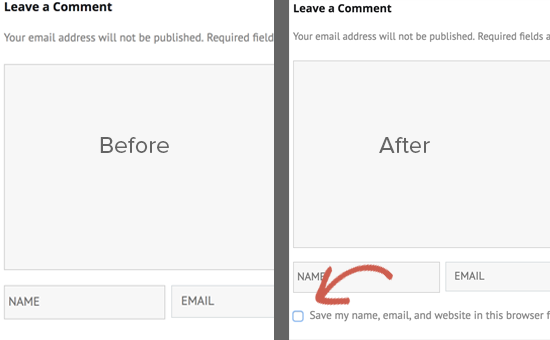
Metode 2: Mengganti formulir komentar tema Anda dengan default WordPress
Metode ini hanya mengganti formulir komentar tema Anda dengan formulir komentar WordPress default. Menggunakan metode ini dapat memengaruhi tampilan formulir komentar Anda, dan Anda mungkin harus menggunakan CSS khusus untuk menata formulir komentar Anda.
Edit file comments.php tema Anda dan cari baris dengan fungsi comment_form() . Tema Anda akan memiliki argumen, fungsi, atau templat yang ditentukan di dalamnya untuk memuat formulir komentar khusus tema Anda. Baris comment_form Anda akan terlihat seperti ini:
<?php comment_form( custom_comment_form_function() ); ?>
Anda harus menggantinya dengan baris berikut:
<?php comment_form(); ?>
Jangan lupa untuk menyimpan perubahan Anda dan mengunjungi situs web Anda. Anda sekarang akan melihat formulir komentar WordPress default dengan kotak centang opsi privasi komentar.

Kami harap artikel ini membantu Anda mempelajari cara menambahkan kotak centang opsi privasi komentar GDPR di WordPress.
